Jupyter notebookok használata az Azure Data Studióban
A következőkre vonatkozik: SQL Server 2019 (15.x)
A Jupyter Notebook egy nyílt forráskódú webalkalmazás, amellyel élő kódot, egyenleteket, vizualizációkat és kísérőszövegeket tartalmazó dokumentumokat hozhat létre és oszthat meg. A használat magában foglalja az adattisztítást és -átalakítást, a numerikus szimulációt, a statisztikai modellezést, az adatvizualizációt és a gépi tanulást.
Ez a cikk azt ismerteti, hogyan hozhat létre új jegyzetfüzetet az Azure Data Studio legújabb kiadásában, és hogyan kezdheti el a saját jegyzetfüzetek létrehozását különböző kernelekkel.
Ebből a rövid, 5 perces videóból megtudhatja, hogyan ismerkedhet meg a jegyzetfüzetekkel az Azure Data Studióban:
Jegyzetfüzet létrehozása
Az új jegyzetfüzetek többféleképpen hozhatók létre. Minden esetben megnyílik egy új, névvel ellátott Notebook-1.ipynb fájl.
Nyissa meg az Azure Data Studio Fájl menüjét , és válassza az Új jegyzetfüzet lehetőséget.
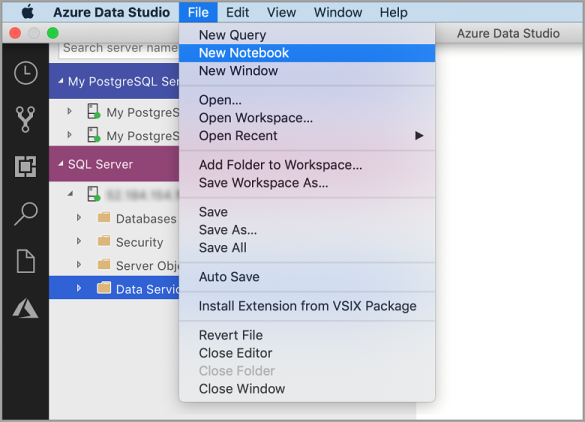
Kattintson a jobb gombbal egy SQL Server-kapcsolatra, és válassza az Új jegyzetfüzet lehetőséget.
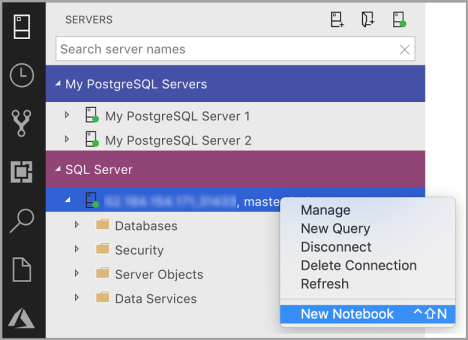
Nyissa meg a parancskatalógust (Ctrl+Shift+P), írja be az "új jegyzetfüzet" szöveget, és válassza az Új jegyzetfüzet parancsot.

Csatlakozás kernelhez
Az Azure Data Studio-jegyzetfüzetek számos különböző kernelt támogatnak, beleértve az SQL Servert, a Pythont, a PySparkot és másokat. Minden kernel más nyelvet támogat a jegyzetfüzet kódcelláiban. Ha például az SQL Server-kernelhez csatlakozik, T-SQL-utasításokat adhat meg és futtathat egy jegyzetfüzet kódcellájában.
Csatolás a kernel környezetének létrehozásához. Ha például SQL Kernelt használ, csatolhatja bármelyik SQL Server-példányhoz. Ha Python3 Kernelt használ, csatolja a localhosthoz, és ezt a kernelt használhatja a helyi Python-fejlesztéshez.
Az SQL Kernel a PostgreSQL-kiszolgálópéldányokhoz való csatlakozáshoz is használható. Ha Ön PostgreSQL-fejlesztő, és a jegyzetfüzeteket a PostgreSQL-kiszolgálóhoz szeretné csatlakoztatni, töltse le a PostgreSQL-bővítményt az Azure Data Studio Marketplace-bővítményében, és csatlakozzon a PostgreSQL-kiszolgálóhoz.
Ha SQL Server 2019 big data-fürthöz csatlakozik, az alapértelmezett csatolás a fürt végpontja. Python-, Scala- és R-kódot küldhet a fürt Spark-számításával.
| Kernel | Leírás |
|---|---|
| SQL Kernel | Írja meg a relációs adatbázisra célzott SQL Code-ot. |
| PySpark3 és PySpark Kernel | Python-kód írása a spark-számítással a fürtből. |
| Spark Kernel | Scala- és R-kód írása Spark-számítással a fürtből. |
| Python Kernel | Python-kód írása helyi fejlesztéshez. |
Az egyes kernelekkel kapcsolatos további információkért lásd:
- SQL Server-jegyzetfüzet létrehozása és futtatása
- Python-jegyzetfüzet létrehozása és futtatása
- Kqlmagic bővítmény az Azure Data Studióban – ez kibővíti a Python-kernel képességeit
Kódcella hozzáadása
A kódcellák lehetővé teszik a kód interaktív futtatását a jegyzetfüzetben.
Új kódcella hozzáadásához kattintson az eszköztár +Cella parancsára, és válassza a Kód cellát. Az aktuálisan kijelölt cella után egy új kódcella lesz hozzáadva.
A kijelölt kernel cellájába írja be a kódot. Ha például az SQL-kernelt használja, t-SQL-parancsokat is beírhat a kódcellába.
A kód SQL-kernellel való bevitele hasonló az SQL-lekérdezésszerkesztőhöz. A kódcella támogatja a modern SQL-kódolási élményt olyan beépített funkciókkal, mint a gazdag SQL-szerkesztő, az IntelliSense és a beépített kódrészletek. A kódrészletek lehetővé teszik a megfelelő SQL-szintaxis létrehozását adatbázisok, táblák, nézetek, tárolt eljárások létrehozásához és meglévő adatbázis-objektumok frissítéséhez. Kódrészletekkel gyorsan létrehozhatja az adatbázis másolatait fejlesztési vagy tesztelési célokra, valamint szkripteket hozhat létre és hajthat végre.
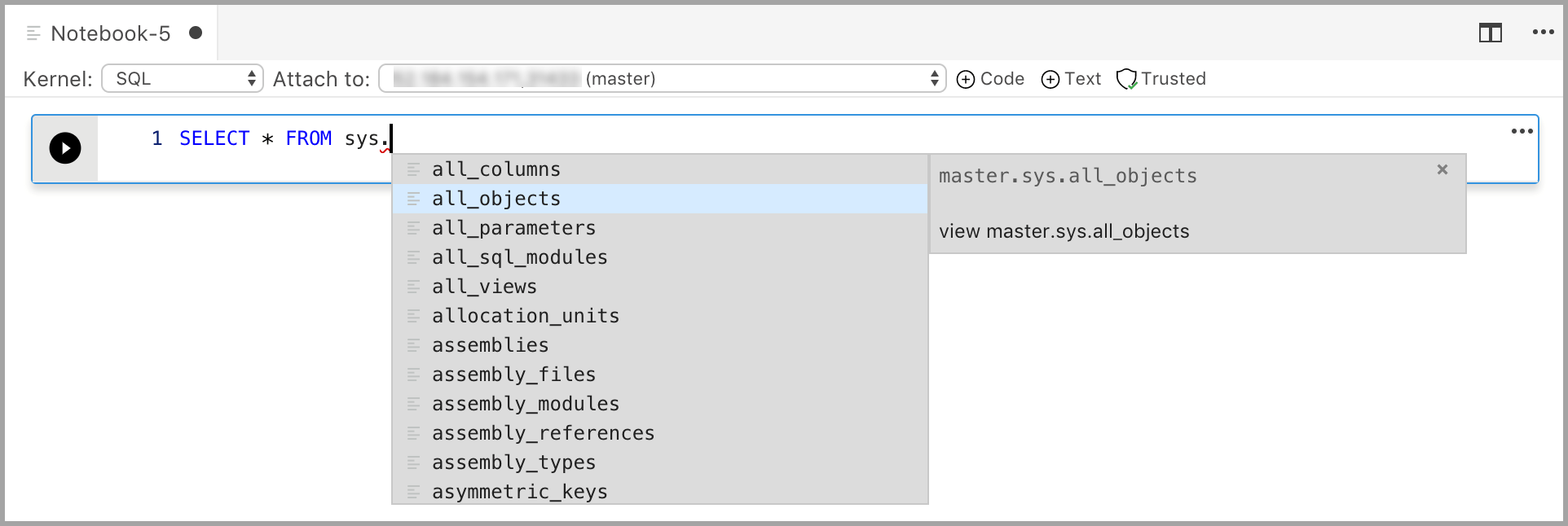
Szövegcella hozzáadása
A szövegcellák lehetővé teszik a kód dokumentálását, ha Markdown-szövegblokkokat ad hozzá a kódcellák között.
Új szövegcella hozzáadásához kattintson az eszköztár +Cella parancsára, és válassza a Szöveg cellát.
A cella szerkesztési módban indul el, amelyben Beírhatja a Markdown szöveget. A beíráskor az alábbi előnézet jelenik meg.
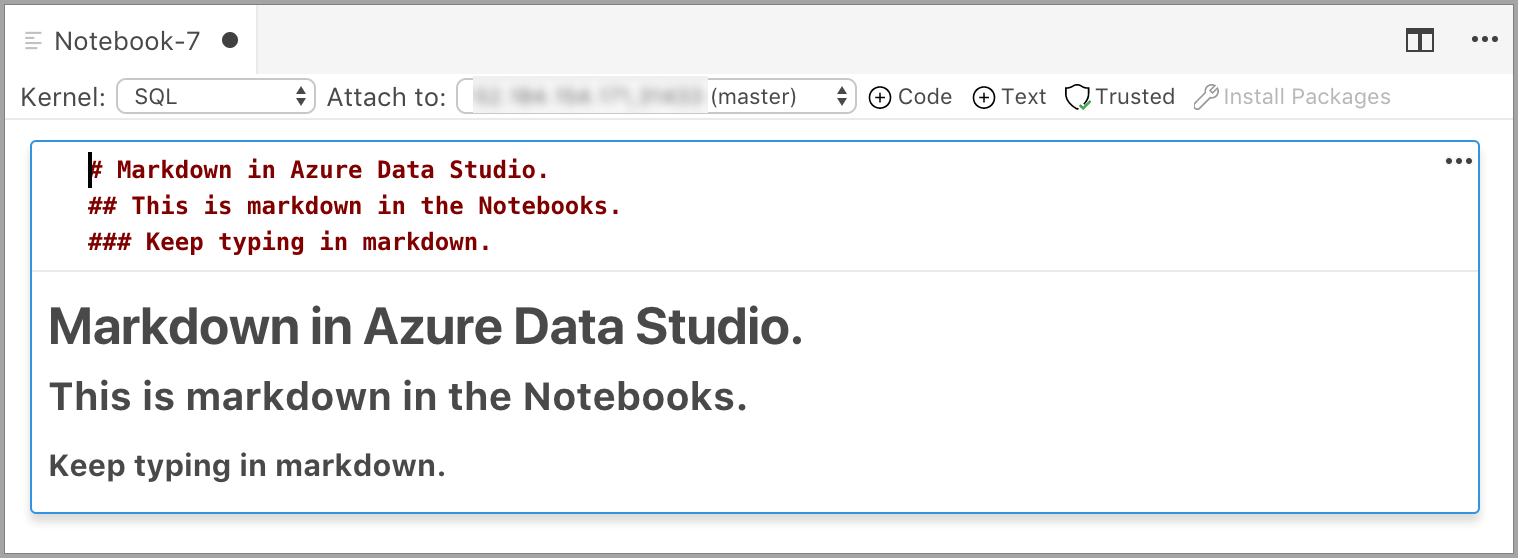
A szövegcellán kívülre kattintva megjelenik a Markdown szöveg.
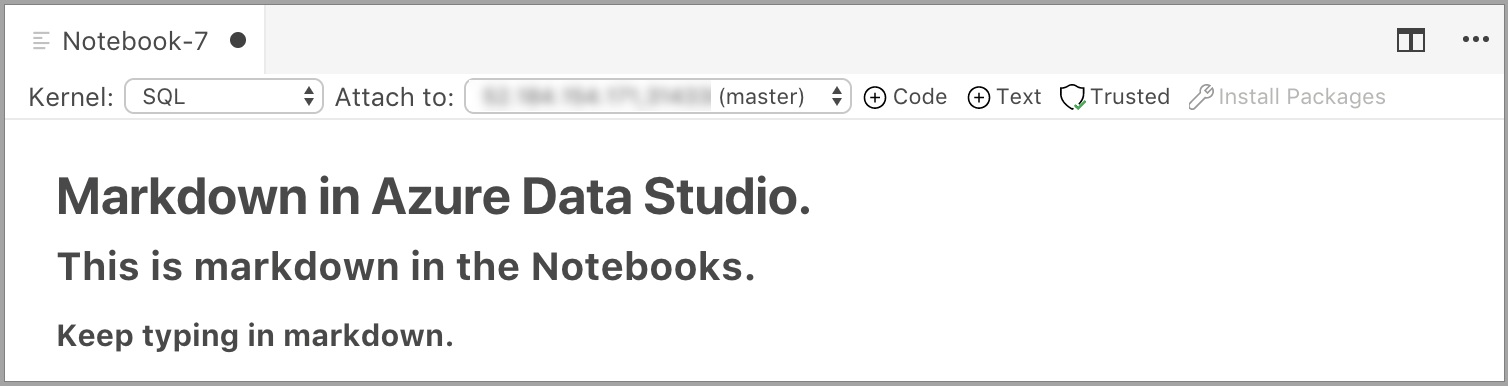
Ha ismét a szövegcellára kattint, az szerkesztési módba változik.
Cella futtatása
Egyetlen cella futtatásához kattintson a Cella futtatása gombra (a kerek fekete nyílra) a cella bal oldalán, vagy jelölje ki a cellát, és nyomja le az F5 billentyűt. A jegyzetfüzet összes celláját futtathatja úgy, hogy az eszköztárOn az Összes futtatása gombra kattint – a cellák egyenként futnak, és a végrehajtás leáll, ha hiba történik egy cellában.
A cella eredményei a cella alatt jelennek meg. Az eszköztár Eredmények törlése gombjára kattintva törölheti a jegyzetfüzet összes végrehajtott cellájának eredményét.
Jegyzetfüzet mentése
Jegyzetfüzet mentéséhez tegye az alábbiak egyikét.
- Írja be a Ctrl+S billentyűkombinációt
- Válassza a Fájl menü Mentés elemét
- Válassza a Mentés másként... lehetőséget a Fájl menüben
- Válassza az Összes mentése lehetőséget a Fájl menüből – ezzel menti az összes megnyitott jegyzetfüzetet
- A parancskatalógusban adja meg a Fájl: Mentés
A jegyzetfüzetek fájlokként .ipynb vannak mentve.
Megbízható és nem megbízható
Az Azure Data Studióban megnyitott jegyzetfüzetek alapértelmezés szerint megbízhatók.
Ha más forrásból nyit meg egy jegyzetfüzetet, az nem megbízható módban nyílik meg, majd megbízhatóvá teheti.
Példák
Az alábbi példák egy egyszerű "„Helló világ!” alkalmazás" parancs futtatását szemléltetik különböző kernelek használatával. Jelölje ki a kernelt, írja be a példakódot egy cellába, és kattintson a Cella futtatása parancsra.
Pyspark
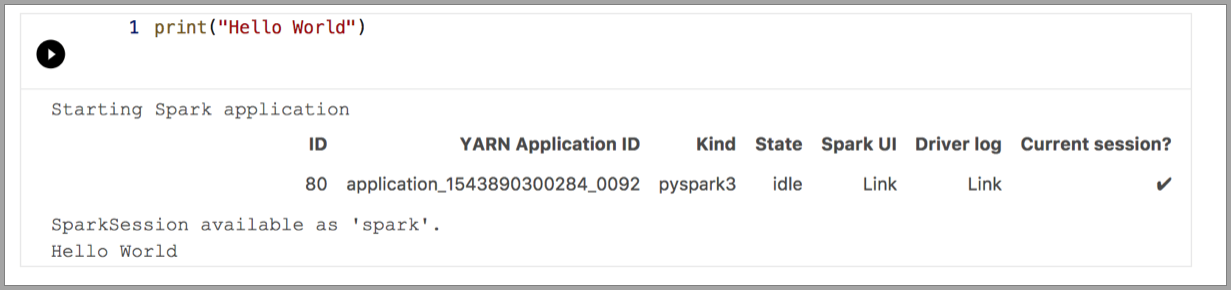
Spark | Scala nyelv
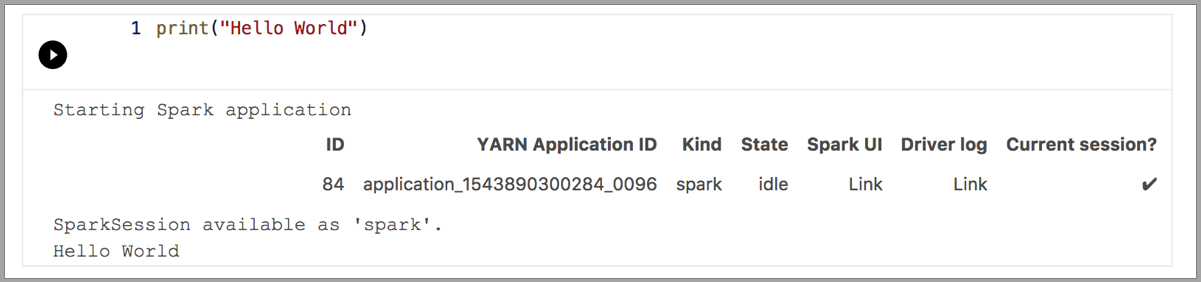
Spark | R nyelv
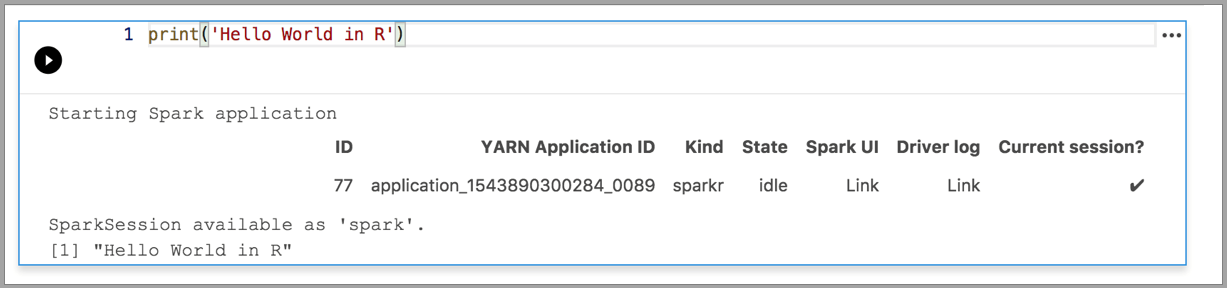
Python 3

Következő lépések
- SQL Server-jegyzetfüzet létrehozása és futtatása.
- Python-jegyzetfüzet létrehozása és futtatása
- Python- és R-szkriptek futtatása Azure Data Studio-jegyzetfüzetekben az SQL Server Machine Learning Services szolgáltatással.
- SQL Server big data-fürt üzembe helyezése az Azure Data Studio-jegyzetfüzettel.
- Sql Server-big data-fürtök kezelése Azure Data Studio-jegyzetfüzetekkel.
- Mintajegyzetfüzet futtatása a Spark használatával.
Visszajelzés
Hamarosan elérhető: 2024-ben fokozatosan kivezetjük a GitHub-problémákat a tartalom visszajelzési mechanizmusaként, és lecseréljük egy új visszajelzési rendszerre. További információ: https://aka.ms/ContentUserFeedback.
Visszajelzés küldése és megtekintése a következőhöz: